对于word字体放大后显示不完整的问题有许多亲们向小编反映过,而小编今天就专门为大伙分享了关于word字体放大后显示不完整的处理步骤,一起好好学习下吧!
1、方法一:当我们打开文件时,发现字体很小,因此想要放大,
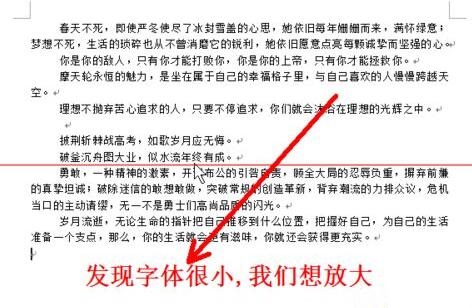
2、但放大之后就会变成这样的效果,只显示一部分.
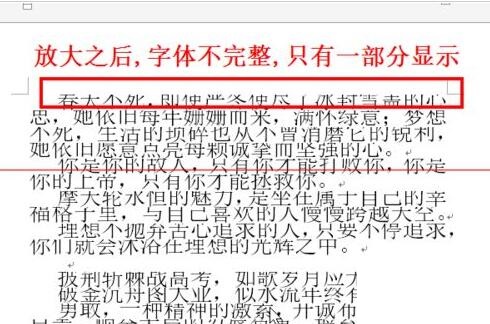
3、那么我们要怎么做呢,首先把文字选中(全选的快捷键是ctrl A).选中之后如图
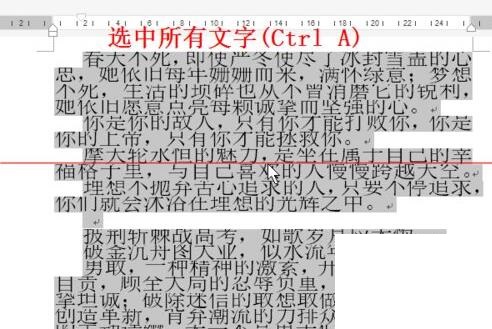
4、在选中的文字上面右击鼠标,选择段落,
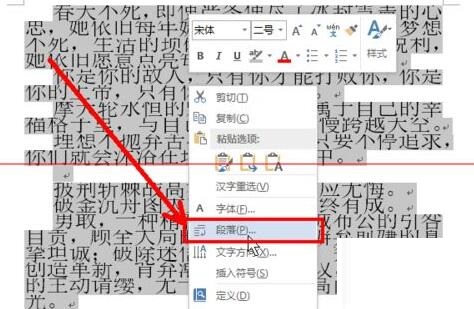
5、找到间距一栏,里面有行距和设置值.我们可以看到设置成了固定值.
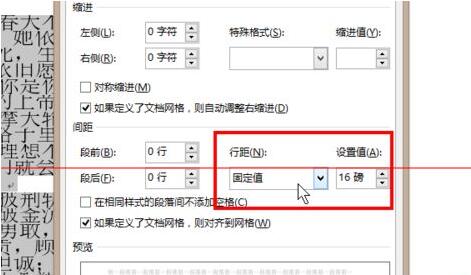
6、点击行距旁边的下拉框按钮,然后选择单倍行距,或者1.5倍行距等等.这里以单倍行距为例.
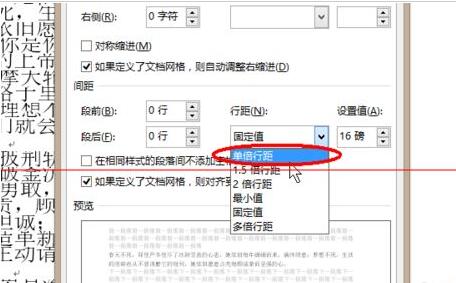
7、选择好之后如图,点击确定
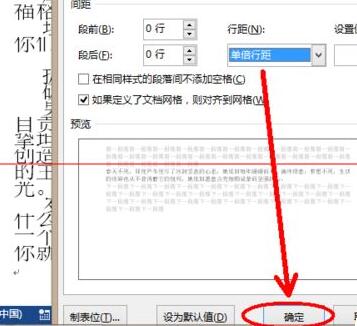
8、这样,我们的字体问题就解决了,效果如图
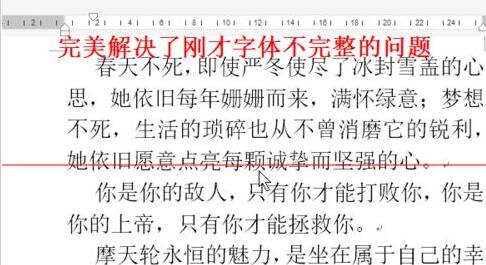
9、方法二:当然我们除了右击鼠标外还有第二个方法,点击段落旁边的箭头图标,如图
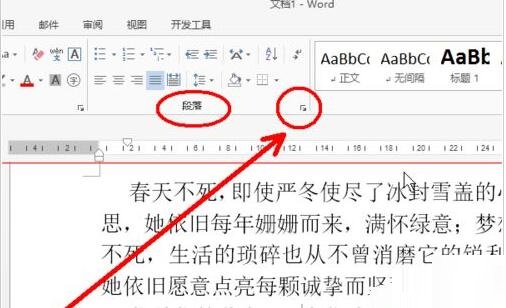
10、在出来的界面中同样可以设置行距.如图所示。
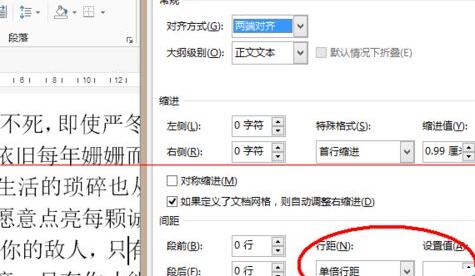
上面就是小编为大家讲解的word字体放大后显示不完整的处理步骤,一起来学习学习吧。相信是可以帮助到一些新用户的。
- 《黎明之海》运宝船活动介绍 运宝船怎么玩
- 《黎明之海》七海会武活动介绍 七海会武怎么玩
- 谭乔再次回应谭谈交通下架:已将视频激励进行了妥善处理
- 极氪001用户可0元升级高通8155芯片
- 《怪物猎人崛起》曙光超全弹铳枪玩法心得
- 小米12Pro天玑版今日开售 搭载天玑9000+售价3999元起
- 《怪物猎人崛起》曙光生存流太刀配装参考
- 《怪物猎人崛起》曙光太刀中期过渡配装
- 《仙剑客栈2》角色雇佣与营业、采购教学 客栈设施介绍
- 《怪物猎人崛起》崛起爵银轻弩联机向贯2配装推荐
- 《怪物猎人崛起》曙光太刀输出配装分享
- 《怪物猎人崛起》伏魔配装推荐
- 抖音启动2022年暑期未成年人保护专项治理 严防充值打赏消费
- 刘畊宏谈热度下降;推特称与马斯克的协议未终止;乐视官方确认还有400多人
- 《仙剑客栈2》三周目实用Tips分享
- 《仙剑客栈2》顾客特性总结与实用心得
- 《三国志战略版》S13全新武将及事件战法介绍
- 《原神》海灵芝收集路线 枫原万叶突破材料收集方法
- 《仙剑客栈2》5月至9月日志事件汇总
- 《怪物猎人崛起》曙光斗技场激昂金狮子打法教学 激昂金狮子怎么打
- 《怪物猎人崛起》曙光狩猎笛配装建议
- 《怪物猎人崛起》曙光轻弩机关铁虫弹流配装
- 电影《侏罗纪大乐园》曝预告片 史前恐龙集体亮相
- 《潜行》曝先导海报 刘德华彭于晏上演暗网卧底战
- 路阳监制!《雪山飞狐之塞北宝藏》定档7.15上映
- Chrome词典插件 V4.1.7 官方版
- 星愿浏览器 V7.11.1000.2110 最新版
- 谷歌浏览器语音插件 V0.4 官方版
- TheAeroClock(透明桌面时钟) V7.55 绿色免费版
- CSSEmerg67758(Win10修复工具) V1.0 官方版
- Windows10 Update Manager(Win10系统管家) V4.3 免费版
- 美图秀秀 V6.5.2.2 官方版
- Rhinoceros(犀牛3D建模软件) V7.11.21293 中文最新版
- VOVSOFT 3D Box Maker(3D盒子包装设计工具) V1.0 官方版
- AlwaysMouseWheel(鼠标滚轮增强) V5.55 免费版
- LOLUU皮肤助手 V10.16 官方版
- WL动态桌面壁纸 V1.6.2 官方版
- 百度游戏大厅 V2.1.3.0 官方版
- DarkRadiant(黑暗模式地图编辑器) V2.8.0 官方版
- 盛大边锋游戏大厅 V8.0.56.0 官方版
- 网易魔兽争霸对战平台 V2.1.16 官方版
- iDuel YGOPRO卡组转换器 V1.6.0.0 绿色免费版
- 回响(企业YY) V1.0 官方电脑版
- 《我的车库抢先版(My Garage)》V0.80338官方版[俄网pioneer 2024.07.16更新2.86G]
- Cheat Engine修改器 V7.2.0.9 官方版
- hash
- hash browns
- hashish
- hasn't
- hasp
- hassle
- haste
- hasten
- hasty
- hat
- 你一定爱读的羊的世界简史(羊怎样塑造人类的文明和历史)
- 护理礼仪(第3版十三五职业教育国家规划教材)
- 冰块里的钟
- 舆商思维
- 熊猫逗逗(共10册)/中少阳光图书馆
- 忘记亲一下(精)
- 中华人民共和国妇女权益保障法(附修订草案说明最新修订版)
- 蝴蝶梦雨
- 华蟾素类药物临床应用手册
- 伊朗文化教育研究(精)/一带一路国家文化教育大系
- [BT下载][尘缘][第21-24集][WEB-MP4/2.55G][国语音轨/简繁英字幕][1080P][SeeWEB] 剧集 2023 大陆 剧情 连载
- [BT下载][尘缘][第21-24集][WEB-MKV/5.16G][国语音轨/简繁英字幕][4K-2160P][H265][BlackTV] 剧集 2023 大陆 剧情 连载
- [BT下载][尘缘][第21-24集][WEB-MKV/20.51G][国语配音/中文字幕][4K-2160P][H265][BlackTV] 剧集 2023 大陆 剧情 连载
- [BT下载][女神有点灵][第14集][WEB-MP4/0.29G][国语配音/中文字幕][1080P][Huawei] 剧集 2023 大陆 动画 连载
- [BT下载][武神主宰][第350集][WEB-MP4/0.16G][国语配音/中文字幕][1080P][Huawei] 剧集 2020 大陆 动画 连载
- [BT下载][死神 千年血战篇 第二季][第02集][WEB-MP4/0.61G][中文字幕][1080P][Huawei] 剧集 2023 日本 剧情 连载
- [BT下载][死神少爷与黑女仆 第二季][第02集][WEB-MP4/0.35G][中文字幕][1080P][Huawei] 剧集 2023 日本 喜剧 连载
- [BT下载][浮世三千][第16-17集][WEB-MKV/0.46G][国语配音/中文字幕][1080P][Huawei] 剧集 2023 大陆 剧情 连载
- [BT下载][浮世三千][第17集][WEB-MP4/0.11G][国语配音/中文字幕][1080P][Huawei] 剧集 2023 大陆 剧情 连载
- [BT下载][浮世三千][第17-18集][WEB-MP4/0.25G][国语配音/中文字幕][4K-2160P][H265][Huawei] 剧集 2023 大陆 剧情 连载